Der Schutz des lokalen Sicherheitssystems ist in Windows 11 und 10 deaktiviert - So beheben Sie es?

- 622
- 168
- Nathanael Koha
Einige Benutzer von Windows 11 sind mit der Tatsache konfrontiert, dass der Abschnitt "Windows Safety" berichtet, dass "der Schutz des lokalen Sicherheitssystems deaktiviert ist. Das Gerät kann verletzlich sein ". Die ersten Nachrichten über das Problem erschienen im Frühjahr dieses Jahres. Dann war dies das Ergebnis eines der Betriebssystemaktualisierungen, aber selbst jetzt kann das Problem bei einigen Benutzern auftreten, einschließlich in Windows 10.
In dieser Anweisung detailliert, wie die Benachrichtigung "Schutz des lokalen Sicherheitssystems deaktiviert" auf verschiedene Weise entfernen kann.
Trennung einer Benachrichtigung über den Schutz des lokalen Sicherheitssystems im Register
Diese Methode ist in dem Fall anwendbar, wenn das Erscheinen der betrachteten Benachrichtigung das Ergebnis eines Fehlers in der nächsten Aktualisierung von Windows 11 war, kann aber auch in anderen Szenarien funktionieren, einschließlich in Windows 10. Die Schritte sind wie folgt:
- Führen Sie den Registrierungsredakteur aus. Dazu können Sie auf die Schaltfläche "Starten" klicken, das Element "Ausführung" auswählen, REGEDIT eingeben und die Eingabetaste drücken
- Gehen Sie im Redakteur der Registrierung zum Abschnitt
Hkey_local_maachine \ system \ currentControlset \ control \ lsa
- Erstellen Sie zwei DWORD -Parameter (das rechte Wing -Klick des rechten Panels des Editors von Grund auf - Erstellen - DWORD -Parameter) mit Namen Runasppl (kann in diesem Fall bereits vorhanden sein, Miss) und Runaspplboot

- Setzen Sie den Wert 2 Für diese Parameter: Drücken Sie einfach den entsprechenden Parameter zweimal und geben Sie den gewünschten Wert an.
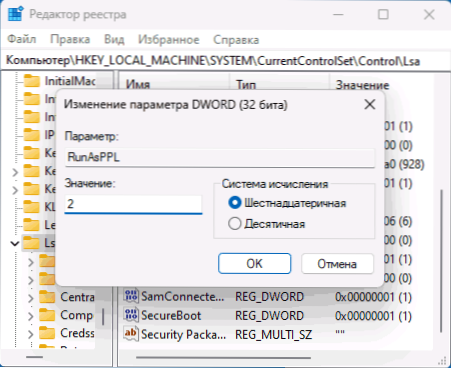
Schließen Sie nach dem Erstellen dieser Parameter den Registereditor und starten Sie den Computer neu: Die Meldung "Schutz des lokalen Sicherheitssystems ist deaktiviert" sollte verschwinden.
Anstatt die Parameter manuell zu ändern, können Sie die Befehlszeile oder Windows PowerShell im Namen des Administrators ausführen und dann die folgenden zwei Befehle verwenden:
Reg add HKLM \ System \ currentControlSet \ control \ lsa /v runasppl /t reg_dword /d 2 /f reglm \ system \ currentControlSet \ control /lsa /v runasplbot /t /t /t /t /t /t /t /t /t /t /t /t /t /t /t /t /T /t /t /t /t /t reg_dword /d 2 /f
Einbeziehung des Schutzes des lokalen Sicherheitssystems in den Herausgeber der lokalen Gruppenrichtlinie
Eine weitere mögliche Möglichkeit, das Problem zu beheben, besteht darin, den Editor der lokalen Gruppenrichtlinie (in der Heimversion von Windows nicht verfügbar) zu verwenden:
- Drücken Sie die Schlüssel Win+r Geben Sie auf der Tastatur ein Gpedit.MSC Und klicken Sie auf die Eingabe.
- Gehen Sie zum Abschnitt Computerkonfiguration - Verwaltungsvorlagen - lokales Sicherheitssystem.
- Klicken Sie zweimal auf den Parameter "Einstellen des LSASS -Starts als sichern" als sicherer Prozess ".
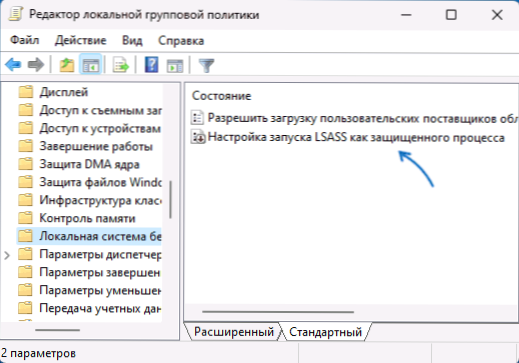
- Installieren.
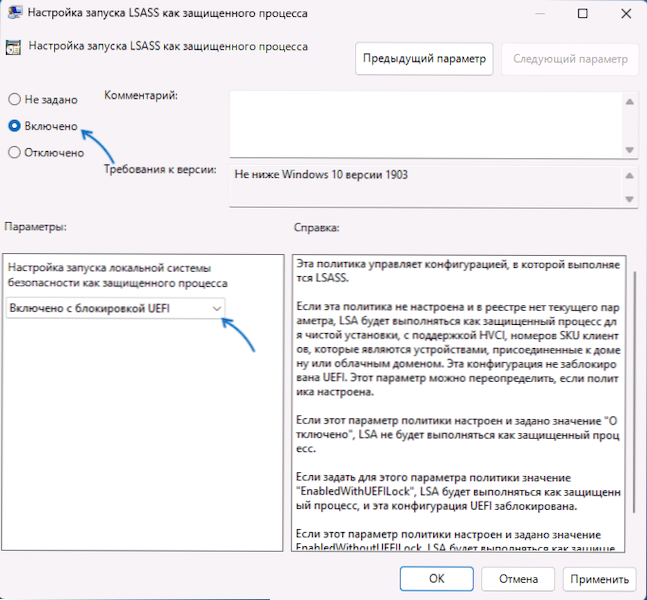
Wenden Sie die Einstellungen an und starten Sie den Computer neu.
Zusätzliche Lösungsoptionen
Wenn die vorherigen Optionen nicht geholfen haben, können Sie Folgendes ausprobieren:
- Schalten Sie den sicheren Start ein (sicheres Laden), wenn er deaktiviert ist.
- Wenn das Problem nach der Installation der letzten Windows 11 -Updates erschien, versuchen Sie es zu entfernen.
- Sie können versuchen, die Wiederherstellungspunkte des Systems an dem Datum zu verwenden, an dem das Problem nicht beobachtet wurde.
- « So verwenden Sie einen Laptop als zweiter Monitor in Windows
- Der Druckbildschirm öffnet eine Schere - So entfernen und machen Sie einen Screenshot in die Zwischenablage »

